Những hướng dẫn khi sử dụng Universal Camera – ZBrush Core, Phần 2
1. Importing/Exporting Camera – KeyShot Bridge
Có hai cách để xuất hoặc nhập hình ảnh mô hình giữa ZBrush với các ứng dụng khác:
- Thông qua cầu KeyShot (KeyShot Bridge) của ZBrush. (chỉ xuất)
- Thông qua plugin FBX Export-Import, nằm trong bảng ZPlugins.
Khi xuất hoặc nhập hình ảnh, các cài đặt sau cũng sẽ được chuyển đi theo:
- Vị trí chụp ảnh
- Hướng chụp
- Tiêu cự máy ảnh
Lưu ý:
Để KeyShot phù hợp với kích thước tài liệu ZBrush, hãy đảm bảo rằng KeyShot không ở chế độ toàn màn hình. Nếu KeyShot ở chế độ toàn màn hình, chế độ xem KeyShot sẽ lệch so với giao diện người dùng KeyShot hiển thị hiện tại.
Nếu máy ảnh ZBrush được bật chế độ tự động cắt khi xuất mô hình của bạn sang ứng dụng khác, khoảng cách tiêu cự sẽ được chuyển đổi để tính hệ số cắt liên quan. Vui lòng tham khảo tài liệu máy ảnh để biết thêm thông tin về chế độ cắt tự động.
2. Làm việc với nhiều máy ảnh
ZBrush cho bạn việc chuyển đổi qua lại giữa một số máy ảnh, được cài đặt góc độ, tiêu cự khác nhau. Đây là một cách thuận tiện để lưu các vị trí xem cụ thể, chẳng hạn như để hiển thị mô hình của bạn.
- Trong bảng vẽ, bạn sẽ tìm thấy chức năng lưu trữ máy ảnh. Thao tác này sẽ lưu những cài đặt máy ảnh hiện tại và các hình ảnh nó ghi được vào trong dự án thiết kế của bạn. Khi lưu, bạn cần phải nhập tên máy ảnh, việc này sẽ giúp bạn dễ quản lý những máy ảnh này.
- Nhấp vào nút chọn máy ảnh sẽ xuất hiện một cửa sổ liệt kê tất cả các máy ảnh có sẵn, từng máy ảnh đều có tên riêng do bạn đặt. Nhấp vào tên để chọn và mở máy ảnh.
- Bạn cũng có thể sử dụng mũi tên trái và phải để chuyển đổi nhanh giữa những máy ảnh được lưu trữ.
- Nếu bạn cần xóa một máy ảnh, trước tiên hãy chọn nó rồi nhấp vào nút Delete.
3. Khóa góc nhìn
Khi thao tác những chi tiết gần rìa của một mô hình 3D, có thể dễ dàng xảy ra trường hợp bạn vô tình khiến cho nét cọ của mình bị lọt bên ngoài lưới, dẫn đến thao tác xoay mô hình thay vì điêu khắc. Để ngăn điều này xảy ra, bạn có thể khóa góc nhìn bằng cách nhấn vào biểu tượng khóa góc nhìn, nằm cả trong bảng vẽ và cũng nằm trong giá ngay bên phải khung vẽ trong giao diện người dùng mặc định (bên dưới biểu tượng đối xứng cục bộ).
Khi bạn muốn mở khóa máy ảnh, chỉ cần nhấp lại vào biểu tượng. Hãy nhớ rằng bạn cũng có thể gán phím nóng cho tính năng này nếu bạn thấy mình sử dụng nó thường xuyên.
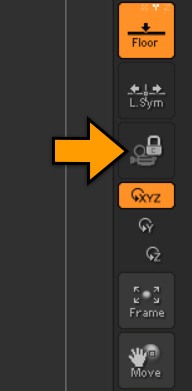
Biểu tượng khóa góc nhìn ở giá bên phải.
Biên dịch bởi Gia Tuấn – Pacisoft.com
Xem thêm: ZBrush Core || ZBrush Core Mini


